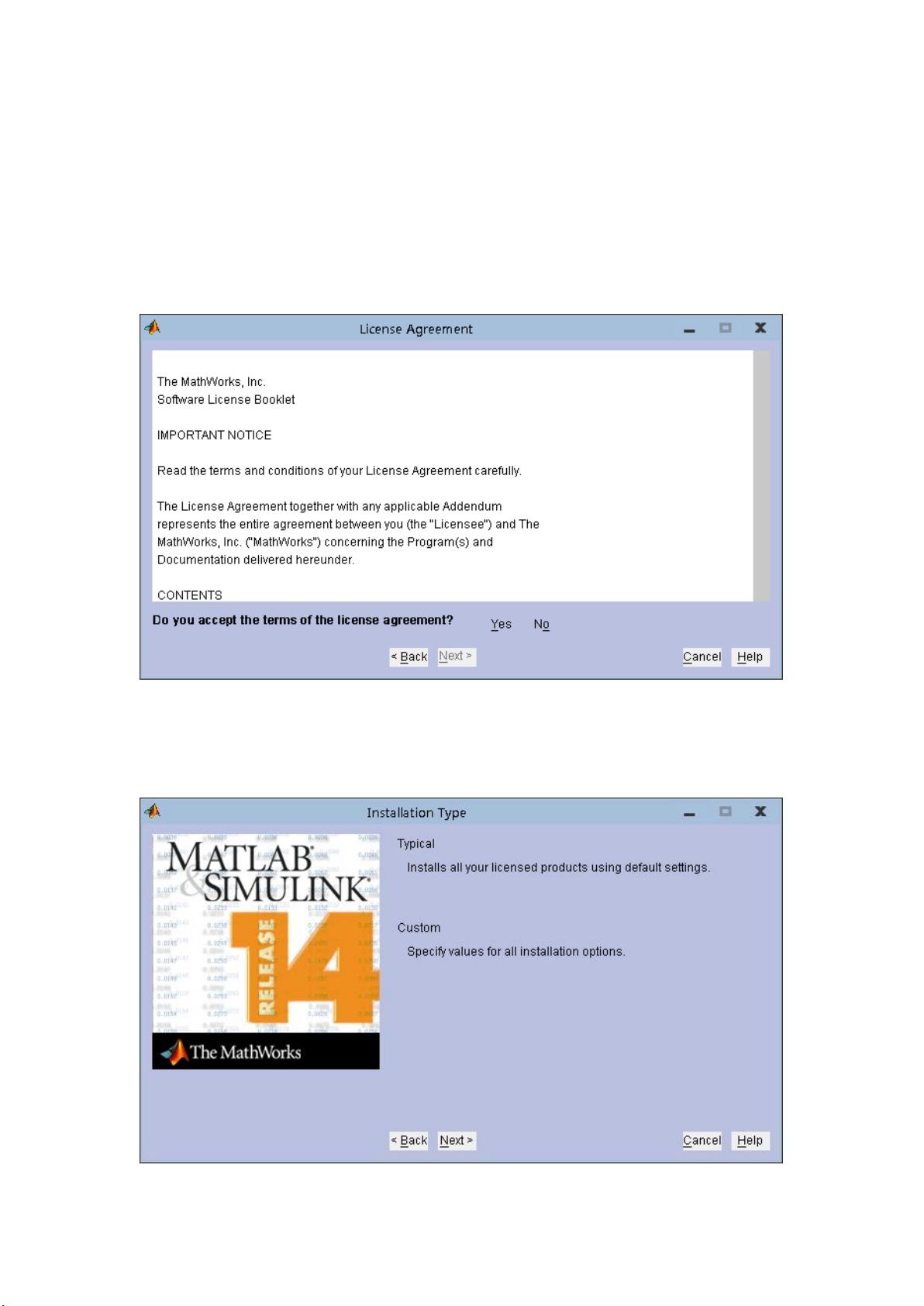Win7下MATLAB 7.0下载与详细安装教程
本文档主要介绍了在Windows 7环境下安装MATLAB 7.0的详细步骤。首先,提供了一个视频教程的链接(<http://www.tudou.com/programs/view/3Q6WlgSLJJM/> 和 <http://d.1tpan.com/tp18539176016640254>),但建议直接从作者的博客获取最新下载地址,以确保下载资源的可靠性。下载后的安装过程分为以下步骤:
1. 找到并运行setup.exe文件:在解压缩后的文件夹内双击setup.exe开始安装,图标特征被描述为一张图片。
2. 安装对话框启动:安装程序启动后,用户需依次点击Install和Next,进入下一个步骤。
3. 输入信息:在某些对话框中,用户被提示输入名称、公司名以及可能的注册号(序列号可选择性输入,如果不需则跳过)。序列号为13–22955–32678–26249–06848–40366–39620–03472–09765–20949–30945–19673–43738–38950–44548。
4. 接受许可协议:点击Yes,然后Next继续。
5. 选择安装类型:推荐选择Typical,并点击Next。
6. 安装路径:系统默认安装在C盘MATLAB文件夹,可确认无误后点击Next。
7. 确认安装:点击Yes,然后进行安装。
8. 安装过程:大约需要十分钟,可能会出现97%安装进度时的对话框,此时应选择Yes to All。
9. 完成安装:安装完成后点击Next。
10. 关闭错误提示:在Windows 7中,可能会遇到安装后的一些错误提示,只需关闭这些对话框。
11. 创建桌面快捷方式:安装结束后,会在桌面找到MATLAB的快捷方式,右键点击查看属性。
在整个过程中,需要注意版权问题,提供的下载资源和序列号来自网络,作者并不承担版权责任。此外,如果在安装过程中遇到问题,建议与博主联系或参考其博客中的进一步指导。
1471 浏览量
290 浏览量
220 浏览量
245 浏览量
1185 浏览量
2021-10-11 上传
一步一个脚印的屌丝
- 粉丝: 342
最新资源
- 利用FLASH和XML技术实现图片播放功能
- 树位图算法实现IPv4/IPv6快速查找表解析
- eNSP企业网络拓扑配置与OSPF/VLAN等协议实践课程设计
- 透明flash光线效果的制作技巧与实例解析
- S7-1500与ET 200SP配合使用USS协议和HMI控制V20转速
- VB编程技巧:不使用窗体文件实现窗体功能
- Java中HTML Parser包使用指南与jar文件解析
- 企业网络方案课程设计:eNSP网络拓扑与配置
- 掌握org-mime: Emacs中发送HTML邮件的高阶技巧
- VB实现的语音报时圆形指针时钟教程
- Sublime Text 2.0.2 安装包使用指南
- J2EE框架个人博客系统毕业设计与实现
- Java 8 JDK 8u131版发布:革新Java编程平台
- Srec_cat.exe:自动化合并Hex文件工具介绍
- Sundown-syntax:Atom编辑器中Twilight语法主题的变体
- MPEG-7 CE2图像处理数据库:稀缺资源解析